Chi tiết: máy tính không bật tính năng tự sửa chữa từ máy chủ thực sự cho trang web my.housecope.com.
Trong phần này, chúng ta sẽ xem xét cách tự sửa chữa máy tính. Trước hết, chúng ta hãy đồng ý rằng việc sửa chữa máy tính thực sự bao gồm hai quy trình độc lập: xác định nguyên nhân gây ra tình trạng không hoạt động của nó (chẩn đoán) và trên thực tế, giai đoạn xử lý sự cố (sửa).
Làm thế nào để sửa chữa một máy tính? Một người thường tự hỏi mình câu hỏi như vậy khi “người bạn” sắt trung thành của mình đột nhiên từ chối bật hoặc bắt đầu “đóng băng”, tự khởi động lại hoặc phát hiện bất kỳ lỗi nào khác trong công việc.
Nhớ lại? Điều đầu tiên trước tiên: việc sửa chữa máy tính tự làm bắt đầu bằng việc chẩn đoán sự cố. Từ việc kiểm tra trực quan “bệnh nhân” 🙂 Với thời gian và kinh nghiệm, một cảm giác kỳ lạ nào đó xuất hiện trong vấn đề này, có thể có điều kiện so sánh với trực giác. Bạn đang bắt đầu "cảm thấy" "phần cứng" máy tính hay gì? 🙂
Bạn cũng phải hiểu rằng sửa chữa máy tính (khá thường xuyên) là việc thay thế vô nghĩa một hoặc nhiều thành phần không thể hoạt động của nó. Trên thực tế, đây là mô-đun lớn của nó được lắp ráp lại. Nó cũng xảy ra rằng bạn cần phải ngồi trên nó với một cái mỏ hàn, nhưng nhiều hơn thế sau này 🙂
Đương nhiên, để sửa chữa thành công một máy tính, chúng tôi cần các phụ tùng thay thế. Và càng có nhiều thì càng tốt. Đôi khi nó xảy ra (đặc biệt là với công nghệ cũ) rằng một bộ phận được thay thế hoạt động tốt trên một máy tính, nhưng không hoạt động trên máy tính khác, hoặc ngược lại. Trong trường hợp của tôi, không có vấn đề gì với điều này: có đủ “phần cứng” khác nhau trong kho làm việc, hãy chọn bất kỳ, nhưng phải làm gì ở nhà?
| Video (bấm để phát). |
Tôi có thể cho bạn một số lời khuyên: việc thu thập mọi thứ lọt vào tầm nhìn của bạn (bộ xử lý còn sót lại sau khi bo mạch chủ bị cháy, "không cần thiết", do nâng cấp, mô-đun RAM, card màn hình lỗi thời "không cần thiết không phải "kéo" một trò chơi mới, v.v.). Tôi nghĩ bạn hiểu tôi? Tôi có thể đảm bảo với bạn rằng theo thời gian, với cách tiếp cận này, bạn sẽ có một bộ sưu tập đầy đủ các phụ tùng và linh kiện khác nhau ở nhà có thể được sử dụng để sửa chữa máy tính của bạn.
Theo thời gian, bạn hoàn toàn có thể bình tĩnh tự lắp ráp từ các bộ phận như vậy, chẳng hạn như một chiếc máy tính thứ hai (đặc biệt là để thử nghiệm), tổ chức mạng mini cục bộ của bạn ở nhà và nói chung - có được kinh nghiệm cơ bản cần thiết về “loạn xạ” với máy tính phần cứng. Ví dụ, tôi hiện có ba máy tính được lắp ráp hoàn chỉnh ở nhà, được kết nối với một mạng nhỏ và luôn có cơ hội để thu thập thêm vài chiếc nữa từ những thứ được lưu trữ trên các giá đặc biệt.
Tôi đang hướng đến đâu trong bài viết giới thiệu này? Hơn nữa, câu hỏi làm thế nào để sửa chữa một máy tính không thể được giải quyết một cách hiệu quả nếu không có đủ số lượng phụ tùng thay thế. Đây là một điểm rất quan trọng! Bạn đã bao giờ đến thăm bộ phận lắp ráp và sửa chữa của bất kỳ hãng máy tính nhỏ nào chưa? Tôi đảm bảo với bạn - ở đó bạn sẽ thấy rất nhiều thành phần thường giúp những người địa phương chẩn đoán thành công các sự cố máy tính.
Ở phần cuối của tài liệu giới thiệu của chúng tôi, tôi muốn lưu ý rằng trước khi sửa chữa một máy tính, chúng tôi (bất kể nó nghe có vẻ sáo rỗng như thế nào) sẽ cần phải loại bỏ "bệnh nhân" của chúng tôi về bụi tích tụ trong đó. Tôi phải nói rằng đôi khi nó xảy ra rằng chính quy trình này thay thế toàn bộ việc sửa chữa 🙂 Vì mục đích này, một máy hút bụi cũ (Liên Xô) rất phù hợp với chúng tôi, được chuyển sang chế độ không phải để thổi vào, mà để thổi không khí ra khỏi chính chúng tôi.Chỉ cần tháo "thân" của máy hút bụi từ phía trước và vặn nó vào từ phía sau.
Tôi muốn bổ sung cho bài báo một số tài liệu thực tế, nếu không thì nó có rất nhiều chữ cái và ít chi tiết cụ thể. Tôi muốn giới thiệu với bạn (những người chưa biết) một chương trình tuyệt vời như "Cpu-Z" (bạn có thể tải xuống phiên bản của nó cho hệ thống 32 và 64-bit từ liên kết).
Đừng nghĩ rằng chương trình sẽ không cho bạn biết cách sửa chữa máy tính của bạn, nhưng nó sẽ tạo điều kiện đáng kể cho một số điểm và thực tế cho phép bạn “nhìn” vào đơn vị hệ thống mà không cần mở nó. Chà, ở đây tôi đã phóng đại một chút, nhưng - chỉ một chút thôi 🙂
Chương trình "Cpu-Z" có gì đáng chú ý? Đầu tiên, thực tế là nó không cần phải được cài đặt. Nó chạy ngay lập tức trong RAM. Ưu điểm chính của nó là nó sẽ hiển thị cho chúng ta thông tin đầy đủ và chi tiết về các yếu tố chính của máy tính của chúng ta:
- bộ xử lý, loại ổ cắm (socket) của nó;
- bo mạch chủ (riêng với thông tin về vi mạch “phía bắc” và “phía nam” của nó);
- chúng tôi sẽ có thể (mà không cần mở thùng máy) để xác định có bao nhiêu khe cắm RAM được cài đặt trên bo mạch chủ, những khe cắm nào trong số đó bị chiếm dụng và những gì được cài đặt trong chúng;
- dữ liệu trên bộ điều hợp đồ họa (thẻ video) được hiển thị riêng biệt;
Như bạn có thể thấy, có cả một rổ điểm cộng. Và tất cả niềm hạnh phúc này nằm gọn trong 2 megabyte! Chúng ta hãy xem xét kỹ hơn chương trình, nó sẽ rất hữu ích cho chúng ta, nếu không phải trong quá trình sửa chữa máy tính của chính nó, nhưng ở giai đoạn thu thập dữ liệu về nó.
Sau khi bắt đầu, chúng ta thấy cửa sổ sau:
Đây là tab đầu tiên được gọi là "CPU" (bộ xử lý). Chúng ta hãy xem xét nó một cách chi tiết hơn:
- Trường "tên" là mô hình của bộ xử lý của chúng tôi;
- "Tên mã" "Max TDP" - tên mã của lõi của nó và công suất tiêu thụ tối đa tính bằng Watts;
- "Gói" - tên của ổ cắm bộ xử lý (khe cắm hoặc ổ cắm);
- "Công nghệ" và "Điện áp lõi" - sử dụng quy trình công nghệ (45 nanomet) điện áp trên lõi được tạo ra;
- "Đặc điểm kỹ thuật" - tên đầy đủ của sản phẩm và tần số đồng hồ của nó (2,80 GigaHertz)
- Ở dưới cùng của ảnh chụp màn hình, tốc độ đồng hồ của bus hệ thống và các đặc điểm của bộ đệm ẩn của mức đầu tiên và thứ hai được chỉ ra;
Hãy xem xét tab "Mainboard" - bo mạch chủ.
- Trường "Nhà sản xuất" cho chúng ta biết nhà sản xuất (Asus);
- “Model” là tên đầy đủ của mô hình bảng;
- "Chipset" - nhà sản xuất chip (Intel) và kiểu máy của nó (G41). Điều này - "cầu phía Bắc" bộ vi mạch;
- "Southbridge" - dữ liệu về "cầu nam“;
- Phần "BIOS" - cung cấp dữ liệu trên chip bo mạch chủ cùng tên;
Chung ta se đi tiêp. Đánh dấu "Memory" - bộ nhớ.
- Dòng "Loại" cho chúng ta biết loại RAM (DDR2) và chế độ sử dụng (kênh đôi);
- Trường “Kích thước” hiển thị toàn bộ khối lượng được cài đặt trong hệ thống;
- Phần "Thời gian" hiển thị tần suất mà nó hoạt động (Tần số) và các độ trễ khác nhau của nó (thời gian);
Và chúng ta hãy phân tích thêm một ảnh chụp màn hình - một tab rất hữu ích "SPD»(Phát hiện hiện diện nối tiếp) hoặc -“ Mạch phát hiện hiện diện nối tiếp ”.
Điều đáng chú ý là nó cho chúng ta cơ hội, bằng cách mở danh sách dưới dòng chữ “Lựa chọn khe cắm bộ nhớ”, để “xem” có bao nhiêu khe cắm RAM được lắp đặt trên bo mạch chủ (trong trường hợp này là hai: khe cắm số 1 và khe cắm số # 2). Điều này giúp đơn giản hóa rất nhiều tình huống, chẳng hạn như bạn cần nhanh chóng xác định xem liệu có còn khả năng thêm một mô-đun vào máy tính hay không và nó có các đầu nối miễn phí cho việc này không? Chúng tôi không cần phải mở nó cho điều này.
Dưới đây là thông tin chi tiết cho từng vị trí riêng biệt. Bạn có thể xem loại chip nào được sử dụng, nhà sản xuất nào, số sê-ri của sản phẩm (có lần tôi đã sử dụng số này để chỉ định các đặc điểm bổ sung của mô-đun mang nhãn hiệu Corsair trên trang web của nhà sản xuất). Một lần nữa - tần số hoạt động, điện áp hoạt động (Voltage).
Một lần nữa - Tôi thực sự khuyên bạn nên sử dụng chương trình này "Cpu-Z", hãy tải xuống và sử dụng nó.
Và bây giờ - chúng ta hãy chuyển sang thực hành và tìm ra cách sửa chữa một máy tính nếu nó bị hỏng?
Một trong những thành phần quan trọng của máy tính cá nhân hiện đại là bộ cấp nguồn (PSU). Nếu không có nguồn, máy tính sẽ không hoạt động.
Ngược lại, nếu nguồn điện tạo ra điện áp nằm ngoài phạm vi cho phép, thì điều này có thể gây ra hỏng hóc các linh kiện quan trọng và đắt tiền.
Trong một thiết bị như vậy, với sự trợ giúp của bộ biến tần, điện áp nguồn được chỉnh lưu được chuyển đổi thành điện áp xoay chiều tần số cao, từ đó các dòng điện áp thấp cần thiết cho hoạt động của máy tính được hình thành.
Mạch cung cấp nguồn ATX bao gồm 2 nút - một bộ chỉnh lưu điện áp nguồn và một bộ chuyển đổi điện áp cho máy tính.
Bộ chỉnh lưu chính là mạch cầu có bộ lọc điện dung. Một điện áp không đổi từ 260 đến 340 V được hình thành ở đầu ra của thiết bị.
Các yếu tố chính trong thành phần chuyển đổi điện áp Chúng tôi:
- một bộ nghịch lưu biến điện áp một chiều thành xoay chiều;
- máy biến áp cao tần vận hành ở tần số 60 kHz;
- bộ chỉnh lưu hạ áp có bộ lọc;
- thiết bị điều khiển.
Ngoài ra, bộ chuyển đổi bao gồm nguồn điện áp dự phòng, bộ khuếch đại tín hiệu điều khiển bóng bán dẫn chính, mạch bảo vệ và ổn định, và các phần tử khác.
- tăng và dao động điện áp nguồn;
- sản xuất chất lượng kém của sản phẩm;
- quá nhiệt do quạt hoạt động kém.
Trục trặc thường dẫn đến thực tế là đơn vị hệ thống của máy tính ngừng khởi động hoặc tắt sau một thời gian ngắn làm việc. Trong các trường hợp khác, mặc dù hoạt động của các khối khác, bo mạch chủ không khởi động.
Trước khi bắt đầu sửa chữa, cuối cùng bạn phải chắc chắn rằng đó là nguồn điện bị lỗi. Để làm như vậy, trước tiên bạn phải kiểm tra hoạt động của dây mạng và công tắc mạng. Sau khi đảm bảo rằng chúng ở trong tình trạng tốt, bạn có thể ngắt kết nối cáp và tháo nguồn điện khỏi hộp đơn vị hệ thống.
Trước khi bật lại PSU một cách tự động, bạn cần kết nối tải với nó. Để làm điều này, bạn cần các điện trở được kết nối với các thiết bị đầu cuối thích hợp.
Đầu tiên bạn cần kiểm tra hiệu ứng bo mạch chủ. Để thực hiện việc này, hãy đóng hai điểm tiếp xúc trên đầu nối nguồn điện. Trên đầu nối 20 chân, chúng sẽ là chân 14 (dây mang tín hiệu Bật nguồn) và chân 15 (dây khớp với chân GND). Đối với đầu nối 24 chân, đây sẽ là chân 16 và 17, tương ứng.
Bước tiếp theo trong xử lý sự cố là kiểm tra kỹ lưỡng tất cả các yếu tố. Đặc biệt cần chú ý đến các tụ điện. Lý do dẫn đến sự cố của chúng có thể là do chế độ nhiệt độ khắc nghiệt. Các tụ điện bị hỏng thường phồng lên và rò rỉ chất điện phân.
Những bộ phận đó phải được thay thế bằng những bộ phận mới có cùng định mức và điện áp hoạt động. Đôi khi sự xuất hiện của tụ điện không chỉ ra sự cố. Nếu, bằng các dấu hiệu gián tiếp, nghi ngờ hoạt động kém, thì bạn có thể kiểm tra tụ điện bằng đồng hồ vạn năng. Nhưng đối với điều này, nó cần phải được loại bỏ khỏi mạch.
Sự cố nguồn điện cũng có thể do hỏng diode điện áp thấp. Để kiểm tra, cần phải đo điện trở của quá trình chuyển đổi thuận và nghịch của các phần tử bằng cách sử dụng đồng hồ vạn năng. Để thay thế các điốt bị lỗi, phải sử dụng các điốt Schottky tương tự.
Điện trở, cầu chì, cuộn cảm, máy biến áp được kiểm tra theo cách tương tự.
Trong trường hợp cầu chì bị nổ, có thể thay thế cầu chì khác hoặc sửa chữa. Nguồn điện sử dụng một phần tử đặc biệt với các dây dẫn hàn. Để sửa chữa một cầu chì bị lỗi, nó không được bán từ mạch. Sau đó, các cốc kim loại được nung nóng và lấy ra khỏi ống thủy tinh. Sau đó chọn dây có đường kính mong muốn.
Đường kính dây yêu cầu cho một dòng điện nhất định có thể được tìm thấy trong bảng. Đối với cầu chì 5A được sử dụng trong mạch cấp nguồn ATX, đường kính của dây đồng sẽ là 0,175 mm. Sau đó, dây được luồn vào các lỗ của cốc cầu chì và cố định bằng cách hàn. Cầu chì đã sửa chữa có thể được hàn vào mạch.
Các trục trặc phổ biến nhất của bộ nguồn máy tính đã được thảo luận ở trên.
- Một trong những yếu tố quan trọng nhất của PC là nguồn điện, nếu hỏng hóc thì máy tính sẽ ngừng hoạt động.
- Bộ nguồn máy tính là một thiết bị khá phức tạp nhưng trong một số trường hợp bạn có thể tự sửa chữa.
Một trong những thành phần quan trọng nhất của PC là bộ nguồn. Chính anh ta là người phân phối điện trong toàn bộ hệ thống và điều khiển cấp điện áp. Do đó, sự cố của thiết bị này có thể được coi là một trong những điều khó chịu nhất. Tuy nhiên, mọi người đều có thể sửa chữa và khắc phục sự cố bằng tay của chính mình.
Tình huống nguy cấp nhất là khi máy tính không phản hồi với nút nguồn. Điều này có nghĩa là các điểm quan trọng đã bị bỏ lỡ có thể cho thấy sự cố sắp xảy ra. Ví dụ như âm thanh không tự nhiên trong quá trình hoạt động, máy tính bật lâu, tắt máy độc lập,… Hoặc có thể nhận thấy những trục trặc như vậy nhưng quyết định không sửa chữa.
Ngoài những thời điểm quan trọng nhất, có một số dấu hiệu cho thấy giúp xác định vấn đề trong hoạt động của nguồn điện máy tính:
Sự xuất hiện của các lỗi khác nhau khi bật PC.
- Máy tính khởi động lại đột ngột.
- Tăng âm lượng của bộ làm mát (quạt nhỏ).
- Nhiều lỗi khác nhau khi bật PC.
- Sự kết thúc của ổ cứng hoặc một số bộ làm mát.
- Tiếng bíp lớn từ thiết bị hệ thống (cho biết quá nhiệt).
- Bị điện giật khi chạm vào vỏ máy.
Những dấu hiệu như vậy cho thấy cần phải sửa chữa sớm, có thể được thực hiện bằng tay. Tuy nhiên, cũng có vấn đề nghiêm trọng hơnchỉ ra rõ ràng một vấn đề nghiêm trọng. Ví dụ:
- "Màn hình chết chóc" (màn hình xanh khi mở máy hoặc đang hoạt động).
- Sự xuất hiện của khói.
- Không có phản ứng để bật.
Hầu hết mọi người trong trường hợp của các vấn đề như vậy chuyển sang chủ để sửa chữa. Thông thường, một chuyên gia máy tính khuyên bạn nên mua một bộ nguồn mới, sau đó lắp nó vào chỗ cũ. Tuy nhiên, với sự trợ giúp của sửa chữa, bạn có thể "phục hồi" một thiết bị không hoạt động bằng chính tay mình.
Để giải quyết triệt để vấn đề, bạn cần hiểu tại sao nó có thể xuất hiện. Bộ nguồn máy tính phổ biến nhất không thành công vì ba lý do:
- Biến động điện áp.
- Chất lượng kém của chính sản phẩm.
- Hệ thống thông gió hoạt động kém hiệu quả, dẫn đến hiện tượng quá nhiệt.
Trong hầu hết các trường hợp, sự cố như vậy dẫn đến thực tế là nguồn điện không bật hoặc ngừng hoạt động sau một thời gian ngắn.Ngoài ra, các vấn đề trên có thể ảnh hưởng xấu đến bo mạch chủ. Nếu điều này xảy ra, thì việc tự sửa chữa ở đây là không đủ - cần phải thay bộ phận này sang bộ phận mới.
Ít phổ biến hơn, sự cố trong nguồn điện của máy tính xảy ra do những lý do sau:
- Phần mềm chất lượng thấp (tối ưu hệ điều hành kém có ảnh hưởng xấu đến hoạt động của tất cả các thành phần).
- Thiếu vệ sinh linh kiện (lượng bụi lớn khiến bộ làm mát chạy nhanh hơn).
- Rất nhiều tệp bổ sung và "rác" trong chính hệ thống.
Như đã nói ở trên, nguồn điện là một thứ khá mỏng manh. Tuy nhiên, nó rất quan trọng đối với toàn bộ máy tính, vì vậy bạn không nên tước bỏ sự chú ý của thành phần này. Nếu không, việc sửa chữa là không thể tránh khỏi.
Trong mỗi BP Có 9 thành phần quan trọng:
Nếu không có ít nhất một ý tưởng gần đúng về \ u200b \ u200 thiết bị của nguồn điện, thì không thể thực hiện hoàn toàn việc sửa chữa độc lập.
Trước khi bắt đầu giải quyết vấn đề trên máy tính bằng chính tay mình, bạn cần nghĩ về sự an toàn của chính bạn. Sửa chữa một thiết bị như vậy là một nghề nguy hiểm. Do đó, trước hết, bạn cần làm việc một cách chu đáo và không vội vàng.
Để an toàn hơn, hãy nhớ một số quy tắc quan trọng:
Chỉ làm việc khi đã tắt nguồn điện. Mặc dù lời khuyên có vẻ tầm thường, nhưng đây là một điểm rất quan trọng. Không ai miễn nhiễm với “hội chứng đánh lừa”, vì vậy tốt hơn hết bạn nên kiểm tra lại một lần nữa để đảm bảo rằng mọi thứ đã tắt và chỉ sau đó bắt đầu sửa chữa.
- Để bảo quản linh kiện, cũng như tránh "pháo nổ", nên lắp bóng đèn 100 oát thay cho cầu chì. Nếu đèn vẫn sáng khi nguồn điện được bật thì mạng ở đâu đó đã bị đóng. Nếu nó sáng lên và tắt ngay lập tức, thì mọi thứ đã theo thứ tự.
- Tụ điện được cung cấp năng lượng trong một thời gian đặc biệt dài. Do đó, ngay cả sau khi ngắt kết nối PSU khỏi mạng, bạn không nên bắt tay ngay vào công việc.
- Tốt hơn hết bạn nên kiểm tra hoạt động của thiết bị tránh xa các chất dễ cháy, vì có nguy cơ gây đoản mạch và "phát pháo" tia lửa.
Để việc sửa chữa bộ nguồn trở nên đơn giản mà hiệu quả, mỗi gia chủ sẽ cần những dụng cụ nhất định cho công việc. Tất cả những sản phẩm này có thể dễ dàng tìm thấy ở nhà, hỏi từ hàng xóm / bạn bè hoặc mua tại cửa hàng. May mắn thay, chúng không đắt.
Vì vậy, để sửa chữa bạn sẽ cần các công cụ sau:
Trạm hàn có bộ điều khiển công suất tích hợp hoặc một số bàn là hàn, mỗi bàn là được thiết kế cho một công suất nhất định.
- Chất hàn và chất trợ dung cho các thành phần hàn.
- Để loại bỏ chất hàn - bện hoặc hút.
- Một số tua vít với các mẹo khác nhau.
- Đồng hồ vạn năng.
- Máy cắt bên (thiết bị cắt "kẹp" nhựa buộc chặt dây điện).
- Bóng đèn 100 watt.
- Nhíp (để loại bỏ các thành phần nhỏ).
- Cồn hoặc xăng tinh luyện.
- Bạn có thể cần một máy hiện sóng (nếu nguyên nhân của sự cố không được xác định).
Đầu tiên bạn cần tháo rời nguồn điện. Để làm điều này, bạn chỉ cần một tuốc nơ vít và độ chính xác. Khi tháo các bu lông, bạn không cần phải lắc PSU để nhanh chóng khắc phục sự cố. Việc xử lý bất cẩn có thể dẫn đến thực tế là việc tự sửa chữa sẽ trở nên vô ích.
Để có tuyên bố chính xác về "chẩn đoán", cần phải thực hiện chẩn đoán chính, cũng như kiểm tra trực quan thiết bị. Do đó, trước hết, bạn cần quan tâm đến nguồn điện của quạt. Nếu bộ làm mát không thể quay tự do và bị kẹt ở một nơi nhất định, thì đây rõ ràng là vấn đề.
Ngoài quạt của sản phẩm, bạn cũng nên kiểm tra tổng thể thiết bị.Sau một thời gian dài sử dụng, rất nhiều bụi tích tụ trong đó gây ảnh hưởng xấu và khiến PSU khó hoạt động bình thường. Vì vậy, việc vệ sinh sản phẩm khỏi bị bám bụi là điều bắt buộc.
Ngoài ra, một số sản phẩm không được đặt hàng. do dao động điện áp. Do đó, cần phải tiến hành kiểm tra trực quan các bộ phận bị cháy. Dấu hiệu này rất dễ nhận biết bằng cách tụ điện bị phồng lên, màu đen của textolite, cách điện bị cháy hoặc đứt dây.
Cuối cùng, cần chuyển sang điểm quan trọng nhất - tự sửa chữa PSU. Để thuận tiện, toàn bộ quy trình sẽ được trình bày dưới dạng một danh sách. Vì vậy, khuyến cáo không nên “nhảy việc” từ điểm này sang điểm khác, nhưng hành động theo thứ tự sau:
Để khắc phục sự cố điện áp dự phòng, bạn cần biết những điều cơ bản về cách hoạt động của nguồn điện. Thành phần PC này hầu như luôn hoạt động. Ngay cả khi tắt máy tính (không ngắt kết nối mạng), thiết bị vẫn hoạt động ở chế độ chờ. Điều này có nghĩa là PSU gửi “tín hiệu chờ” 5 vôn đến bo mạch chủ để khi PC được bật, nó có thể tự khởi động thiết bị và các thành phần khác.
Khi khởi động hệ thống, bo mạch chủ sẽ kiểm tra điện áp cho tất cả các phần tử. Nếu mọi thứ theo thứ tự, nó được hình thành tín hiệu phản hồi "Nguồn điện tốt" và hệ thống khởi động. Nếu thiếu hoặc thừa điện áp, quá trình khởi động hệ thống sẽ bị hủy bỏ.
Điều này có nghĩa là trước hết trên bo mạch, bạn cần kiểm tra sự hiện diện của 5 V trên các tiếp điểm PS_ON và + 5VSB. Khi kiểm tra, thường phát hiện sự vắng mặt của điện áp hoặc độ lệch của nó so với giá trị danh định. Nếu sự cố được quan sát thấy trong PS_ON, lý do là trong bộ điều khiển PWM. Nếu lỗi do tiếp điểm + 5VSB, thì vấn đề nằm ở thiết bị chuyển đổi dòng điện.
Nó cũng sẽ hữu ích để kiểm tra chính PWM. Đúng, bạn cần một máy hiện sóng. Để kiểm tra, bạn cần giải mã PWM và sử dụng máy hiện sóng để kiểm tra các điểm tiếp xúc bằng cách đổ chuông (OPP, VCC, V12, V5, V3.3). Để đổ chuông tốt hơn, thử nghiệm phải được thực hiện so với mặt đất. Nếu điện trở giữa mặt đất và bất kỳ tiếp điểm nào (có bậc vài chục ôm) thì PWM phải được thay thế.
Tự sửa chữa nguồn điện là một quá trình khá phức tạp, đòi hỏi các công cụ cần thiết, kiến thức cơ bản về hoạt động của PSUcũng như độ chính xác và sự chú ý đến từng chi tiết. Tuy nhiên, mỗi người, với cách tiếp cận phù hợp, có thể sửa chữa thiết bị, mặc dù cấu trúc phức tạp của nó. Do đó, bạn nên nhớ rằng mọi thứ đều nằm trong tay bạn.


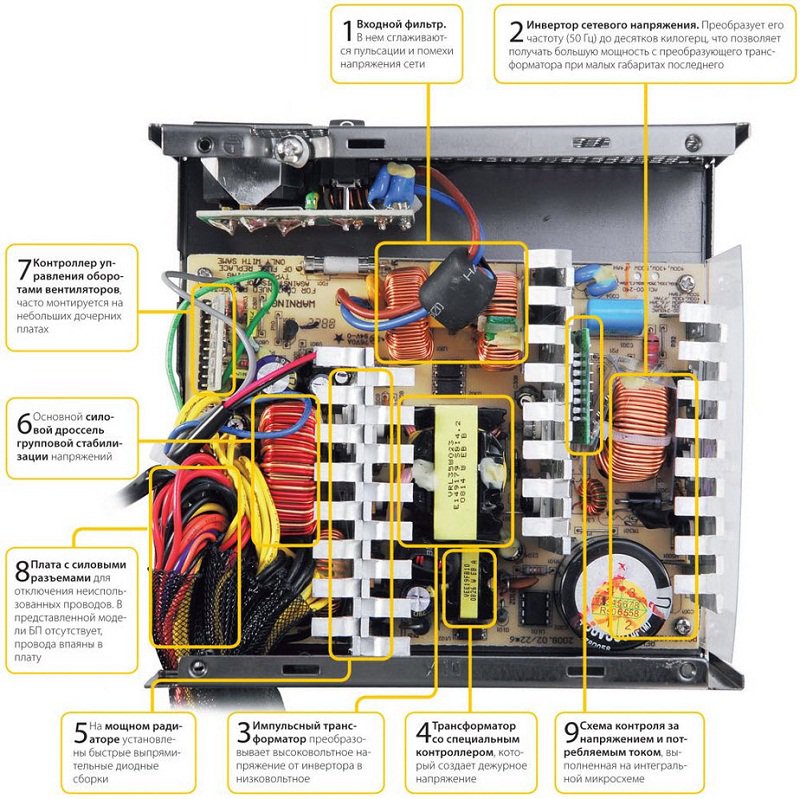




 Sự xuất hiện của các lỗi khác nhau khi bật PC.
Sự xuất hiện của các lỗi khác nhau khi bật PC.
 Chỉ làm việc khi đã tắt nguồn điện. Mặc dù lời khuyên có vẻ tầm thường, nhưng đây là một điểm rất quan trọng. Không ai miễn nhiễm với “hội chứng đánh lừa”, vì vậy tốt hơn hết bạn nên kiểm tra lại một lần nữa để đảm bảo rằng mọi thứ đã tắt và chỉ sau đó bắt đầu sửa chữa.
Chỉ làm việc khi đã tắt nguồn điện. Mặc dù lời khuyên có vẻ tầm thường, nhưng đây là một điểm rất quan trọng. Không ai miễn nhiễm với “hội chứng đánh lừa”, vì vậy tốt hơn hết bạn nên kiểm tra lại một lần nữa để đảm bảo rằng mọi thứ đã tắt và chỉ sau đó bắt đầu sửa chữa. Trạm hàn có bộ điều khiển công suất tích hợp hoặc một số bàn là hàn, mỗi bàn là được thiết kế cho một công suất nhất định.
Trạm hàn có bộ điều khiển công suất tích hợp hoặc một số bàn là hàn, mỗi bàn là được thiết kế cho một công suất nhất định.








